Самая интересная часть сервера — класс World. На сервере World это такая штука, которая хранит состояние всего мира и умеет симулироваться. Вот как выглядит его интерфейс:
Как видите, здесь тоже активно используется та фишка с разделением сообщений на команды и “кусочки стейта”. Да, Message’ы идут прямо в World, т.е. в самую-самую “бизнес-логику”. А почему нет? Кто сказал, что Message — сетевой класс? Из-за сериализации?
Ну так ее можно совершенно спокойно убрать оттуда. Да, возможно, на более крупных проектах нужна большая слоенность. Но слоенность ради слоенности… нет.
Возможно некоторого пояснения требует свойство InstantState. Эта штука используется в IntroduceNewClients(), когда сервер должен отправить всем новым клиентам текущее состояние мира. Т.е. InstantState возвращает такой список StatePortion’ов, применение которых должно дать текущее состояние мира. Это, конечно, куда меньший набор изменений, чем все, что происходило в течение игры. На самом деле, это совсем крошечный набор изменений, который на данный момент собирается крайне просто:
Научу создать игру на Unity за 5 минут!!! | Gamicle
Т.е. мы просто шлем размер мира и текущие позиции всех юнитов.
World делегирует перемещение юнитов отдельному классу — UnitMover‘у. Тот, в свою очередь, использует Pathfinding, хотя и не знает об этом: в конструктор UnitMover’у передается функция для нахождения пути из точки A в точку B. Эта функция, в свою очередь, параметризирована другой функцией — предикатом, сообщающим, занята указанная клетка или нет. Кстати, выход за границы карты тоже реализован через этот предикат: мы просто сообщаем, что за границей игровой области все непроходимо, и потому поиск пути никогда не идет туда. Все это звучит немного более запутано, чем есть на самом деле. Чтобы прояснить, как все это связано, вот выжимка кода из трех упомянутых классов:
Когда UnitMover’у требуется найти маршрут, он вызывает findPath и
передает в него версию occupied, опирающуюся на переданный ей в конструктор grid:
Собственно Grid, о котором ничего не упоминалось ранее — это регулярная двухмерная сетка, в которой мы можем размещать юнитов. Grid умеет быстро делать две операции: сообщать, в какой позиции находится указанный юнит и сообщать, какой юнит находится в указанной позиции. По сути, это двунаправленный словарь. Собственно, так он и реализован на данный момент.
Когда я говорил про взаимосвязи UnitMover’а и Pathfinding, внимательный читатель мог заметить несостыковку с тем, о чем я говорил ранее. Ранее я говорил про поиск пути на N клеток вперед, а в существующем коде нет никаких упоминаний про N. Неужто захардкожено прямо в Pathfinding? Нет, не захардкожено.
Действительно, в какой-то из промежуточных версий в findPath передавался дополнительный параметр — максимальная длина маршрута. Но оказалось, что N должно быть довольно большим, чтобы легко обходить препятствия. Либо нужно делать какую-то дополнительную логику непосредственно в UnitMover’е. Например, запрещать перемещения назад.
В противном случае юнит может зациклится между двумя вариантами пути, проходя по N клеток то в одну сторону, то в другую. В общем, в итоге я решил все несколько упростить, просто убрав оптимизацию и считая весь путь.
Ну а в том, что касается оптимизаций, можно применить более простой способ: пересчитывать маршрут только когда кто-то из юнитов “наступает” на чужой маршрут. Для этого нужно завести карту, сопоставляющую клетки мира с маршрутами юнитов. Дело нехитрое, но делать я этого не стал. В прототипных масштабах и полный поиск при каждом перемещении работает отлично. Да даже полный поиск каждый кадр сработал бы! 🙂
Заключение
Очень много текста вышло, простите за это. И как-то даже не понятно, что я вообще хотел сказать. На самом деле никакой особой морали в этой истории не было. Просто небольшая задачка, съевшая несколько дней моего времени. Довольно забавная.
После такого старта даже захотелось развивать прототип дальше и действительно сделать какую-то многопользовательскую стратегию!
Ну а вам, может быть, было занятно понаблюдать за мыслью какого-то разработчика в процессе решения задачи. Я лично люблю истории, построенные на личном опыте, наверное потому и пишу подобное.
Ах да, чуть не забыл, вот что получилось в итоге:
А что касается тестового задания: в ту компанию я “прошел”, но работать к ним не пошел, как и предполагал изначально. Зачем делал? Было интересно побывать у них, пообщаться и послушать, чем живут. Ну и… мне же не слабо? 🙂
Share this:
- Click to share on Twitter (Opens in new window)
- Click to share on Facebook (Opens in new window)
- Click to share on Telegram (Opens in new window)
Примечания
- Это может быть куда сложнее, чем звучит. Например, не так давно у меня возникала потребность слегка модифицировать алгоритм Мейестера для Distance Field трансформаций. Было тяжко.
- Пожалуйста, не расценивайте это как заявление, что в .NET 3.5 невозможно делать асинхронный IO. Просто чтобы его сделать, требуется слишком много усилий. В данном проекте не очень разумно тратить столько усилий на технические прелюдии.
- Хотел было просто привести фрагменты кода, но решил для разнообразия сделать UML. Скачал какую-то программу и словно очутился в начале 2000-х. Серьезно, кто-то думает, что вот это — эффективный способ проектировать ПО? Помню, в Visio был похожий подход. В общем, вряд ли вы еще увидите UML в этом блоге…
- Здесь ConcurrentQueue — мой велосипед (работаем на .NET 3.5), так что если заметили некорректное использование API, не спешите 🙂
Источник: oleg-knyazev.com
Где научиться разрабатывать игры на Unity 3D и 2D: ТОП-40 Бесплатных Онлайн-Курсов для новичков
Привет всем, друзья! ✌ Сегодня рассмотрим 40 Мощных онлайн-курсов для обучения разработке игр на движке Unity 3D и 2D, которые можно пройти абсолютно бесплатно.
1. «Основы движка Unity»

Стоимость на 2023 год: в рассрочку 7 100 рублей/месяц
Чему ты научишься:
- Ты научишься основам работы в Unity — одном из самых востребованных игровых движков;
- Создашь собственный платформер-головоломку;
- Научишься делать мобов с разными моделями поведения, в том числе стреляющего и летающего;
- Узнаешь, как создавать интерфейсы; реализуешь меню, инвентарь и ячейки быстрого доступа;
- Разберёшься с оптимизацией, аналитикой и сборкой.
С чем ты уйдешь после обучения:
- Научишься создавать простые игры на Unity c нуля
- Сможешь создавать искусственный интеллект и анимации для врагов и боссов.
- Узнаешь, как делать интерфейс, диалоги, чекпойнты и систему прокачки.
- В итоге у тебя будет собственный 2D-экшен, который можно будет развить до полноценной игры.
2. «Intro Hyper Casual»

Новичок сможет начать свой путь в разработке игр, именно с этого курса.
Документ об окончании курса: нет.
Навыки после прохождения курса
- Обзор интерфейса и основных функций Unity.
- Принципы создания игровых механик и драфтовой геометрии.
- Подключение 3D-моделей из бесплатной библиотеки.
- Стилизация готовой игры.
- Не требуется базовая подготовка.
- Бессрочный доступ к материалу.
- Есть чат для общения с другими учениками.
3. «Уроки разработки на Unity»

Документ об окончании курса: нет.
В обучении предусмотрены инструкции для создания простой 2D-игры с использованием всех инструментов.
- Понимать принцип работы движка Unity.
- Создавать объекты для игры.
- Разрабатывать механику для игры с помощью C#.
- Разрабатывать и оформлять удобное главное меню.
- Вносить динамические изменения в игру.
- Применять различные эффекты.
- Добавлять рекламу в игру.
- Информативный курс при небольшой продолжительности лекций.
- Оптимальное соотношение теории и практики.
- Материалы всегда доступны для повторения.
5. «Физика в Unity»

Срок обучения: 6 уроков с обучающим контентом.
Unity 5 — популярный инструмент для создания игр для iOS, Android, PC, Mac OS X, XBox, PS3 и PS4. Пройдите 6 уроков, чтобы убедиться, что делать игры — гораздо интереснее и проще, чем кажется на первый взгляд.
Документ об окончании курса: нет.
- Как установить Unity.
- Как создать персонаж и настроить физику.
- Способы перемещения сцены.
- Особенности создания игры на Unity.
- Актуальная информация по теме.
- Ёмкие уроки без воды.
- Ссылки на интересные статьи по теме.
9. «Unity 3D Starter»

Срок обучения: 34 уроков с обучающим контентом.
- Базовый синтаксис C#, основные функции и библиотеки.
- Встроенные функции платформы Unity.
- Принципы написания скриптов на языке C# для Unity.
12. «Курс по C# для Unity3D»

Срок обучения: 17 уроков с обучающим контентом.
Формат учёбы: просмотр 17 видеоуроков в форме лекции + текстовая теория.
- Выполнять настройки будущего проекта.
- Создавать дизайн главного меню игры.
- Писать простые скрипты.
- Делать основные кнопки для навигации внутри игры.
- Оптимизировать игру под разные экраны.
- Загружать готовую игру в Google Play.
- Ёмкие уроки строго по теме.
- Демонстрация наглядных примеров.
15. «Создание игр. Уроки по Unity3D»

Срок обучения: 6 уроков с обучающим контентом.
Обучающая программа: в этом начальном видеокурсе будут уроки по созданию игр на базе игрового движка Unity 3D.
- Писать простые скрипты.
- Использовать функции Unity.
- Создавать 2D-игры с применением 3D-элементов.
- Усложнять уже созданную игру.
- Ёмкие структурированные уроки.
- Подробное объяснение каждого действия в примерах.
17. «How to make a 2D-game — Unity 4.3 Course»

Срок обучения: 12 материалов с обучающим контентом.
Для опытных пользователей предусмотрена руководство по использованию документации Unity для разработки проектов.
Без выдачи сертификата
- Использовать движок Unity для самостоятельного создания 2D- и 3D-игр.
- Можно изучать материал в комфортном режиме.
- Актуальная информация по теме без воды.
- Бессрочный доступ к материалам.
24. «Туториалы по C# и шейдерам для Unity Engine»

Срок обучения: материалы с обучающим контентом.
Обучающая программа: формат обучения предусматривает изучение уроков в форме текстовых уроков + практика. Вся программа включает отработку навыков с языком программирования C# для разработки игр на движке Юнити.
- Основы работы в Unity.
- Управление объектами (создание, загрузка, отслеживание и сохранение).
- Алгоритмы создания простой игры.
- Методы рендеринга в Unity.
- Ценные материалы в бесплатном доступе.
- Качественные скриншоты с примерами.
- Бессрочный доступ к учебникам.
25. «Create a Game»

Срок обучения: 30 минут видеоматериала с обучающим контентом.
Обучающая программа: в уроке будет создана 3D гонка, написанная на движке Unity 5. Вы сделаете карту, машинку и весь функционал всего за 30 минут. Итак, делаем 3D игру — гонки на Unity 5 за 30 минут!
Документ об окончании курса: нет.
Само обучение представляет 8 уроков, в которых спикер на практике рассказывает про создание простеньких 3D-игр с использованием Unity 3D. Курс будет нужен начинающим разработчикам для старта в профессии.
32. «Unity 3D Essential»

Срок обучения: 14 видеоматериалов с обучающим контентом.
Обучающая программа: Unity for Educators — это вход в технологическую платформу Unity и сообщество преподавателей Unity. Этот бесплатный курс создан учителями для учителей. Он вдохновлен опытом увлеченных и инновационных преподавателей Unity по всему миру.
Документ об окончании курса: нет.
Навыки после обучения
- Использовать функции и возможности Unity.
- Самостоятельно разрабатывать учебный план.
- Преподавать Unity в рамках различных образовательных проектов.
- Ценные советы и лайфхаки от зарубежных преподавателей.
- Приобретение опыта в создании проектов.
- Есть открытый форум для общения.
35. «Сценарии для начинающих»

Срок обучения: 3 часа видеоматериала с обучающим контентом.
Обучающая программа: узнайте о программировании для разработки игр с самого начала с помощью этих простых в освоении видеоуроков.
Документ об окончании курса: нет.
- Писать скрипты на языке C# для создания сценариев в среде Unity.
36. «How to make a Video Game»

Срок обучения: 10 недель с обучающим контентом.
Обучающая программа: курс посвящен изучению разработки игр с помощью движка Unity. По окончании курса вы сможете осуществить мечту любого геймера: создать игру по собственному сценарию.
38. «Учим Unity за 1 час! #От Профессионала»
Срок обучения: 1 видео с обучающим контентом.
Обучающая программа: хочешь выучить Unity (юнити) всего за 1 час и при этом сделать это качественно? Тогда смотри от профессионала как!
39. «Создаю платформер с нуля на Unity (Corgi Engine)»
Срок обучения: 5 видео с обучающим контентом.
Обучающая программа: первый урок по созданию игры на Unity с помощью ассета Corgi Engine. Corgi Engine — идеальный ассет для быстрого и простого создания качественных платформеров на Unity
40. «ТВОЙ ПЕРВЫЙ ДЕНЬ В UNITY. Урок Unity для начинающих. Игрострой by Artalasky»
Срок обучения: 2 видео с обучающим контентом.
Обучающая программа: разработка игр запала в душу? Давно хочешь научиться создавать игры на Unity но не знаешь с чего начать? Начни с установки Unity и начни учиться прям по этому видео. Unity уроки на канале Artalasky CG научат вас как создать игру на юнити и влиться в Game dev.
Евгений Волик
¡Hola amigos! Здесь я выкладываю подборки с курсами для обучения разным профессиям с нуля. Проект существует с 2021 года и постоянно развивается.
Источник: evgenev.ru
Разработка VR приложений под Oculus Quest 2 на Unity
https://vr419.ru/wp-content/uploads/2021/02/Превью-1.jpg
Как и ранее с Карбордом, мне захотелось слепить какую-нибудь демку для Квеста. Пока что вопросов больше, чем ответов, но, в этом посте я собрал полезные ссылки, которые помогут вам начать разрабатывать под Oculus Quest свою первую игру. Ну и поделюсь какими-то соображениями, которые у меня уже появились.
С чего начать
Прямо с вот этой статьи от Oculus, которую сходу фиг найдешь. Там по пунктам рассказывается, что и как делать, чтобы сделать своё первое приложение (да, в конце у вас будет APK для установки в Oculus Quest).
В начале статьи есть пять подготовительных шагов, разберем их чуть подробнее. Первые ссылки из той статьи кинут вас на эту статью, где всё это разобрано по шагам и со скринами. Я не буду переводить всё, разберу только неочевидные вещи, которые помешали мне сделать первую сборку.
ВАЖНО : Про это нигде не написано явно, но, не забудьте перед старом установить Oculus софт, т.к. в конце сборки Unity постоянно его запускает. При этом, сам Квест для создания APK вам вообще не нужен. А вот для тестирования — уже да. Возможно, билдиться сборка будет и без окулус-софта, я не проверял, у меня он установлен.
Разрешить режим разработчика для шлема
Если вы читали мой гайд по запуску Oculus Quest 2, этот режим у вас уже будет активирован для работы с SideQuest. Если нет — то вот этот момент. Почитайте, там ничего сложного. Эта штука даст вам устанавливать на шлем файлы из неизвестных источников.
Установить Unity
Всё подробно расписывают тут же, там прямо скрины, что нам нужно установить, правда, почему-то там нет Microsoft Visual Studio, ее так же ставьте, если у вас нет подобного редактора (оно будет в вверху на этом скрине):

Необходимые компоненты Unity
Настроить окружение Unity
У них это три шага: создать проект, установить параметры сборки и включить поддержку VR. Я опишу свой алгоритм:
Создаем проект в Юнити-Хабе, выбрав 3D;
В свойствах сборки (File -> Build Settings) выбираем Android и задаем компрессию текстур в ASTC:
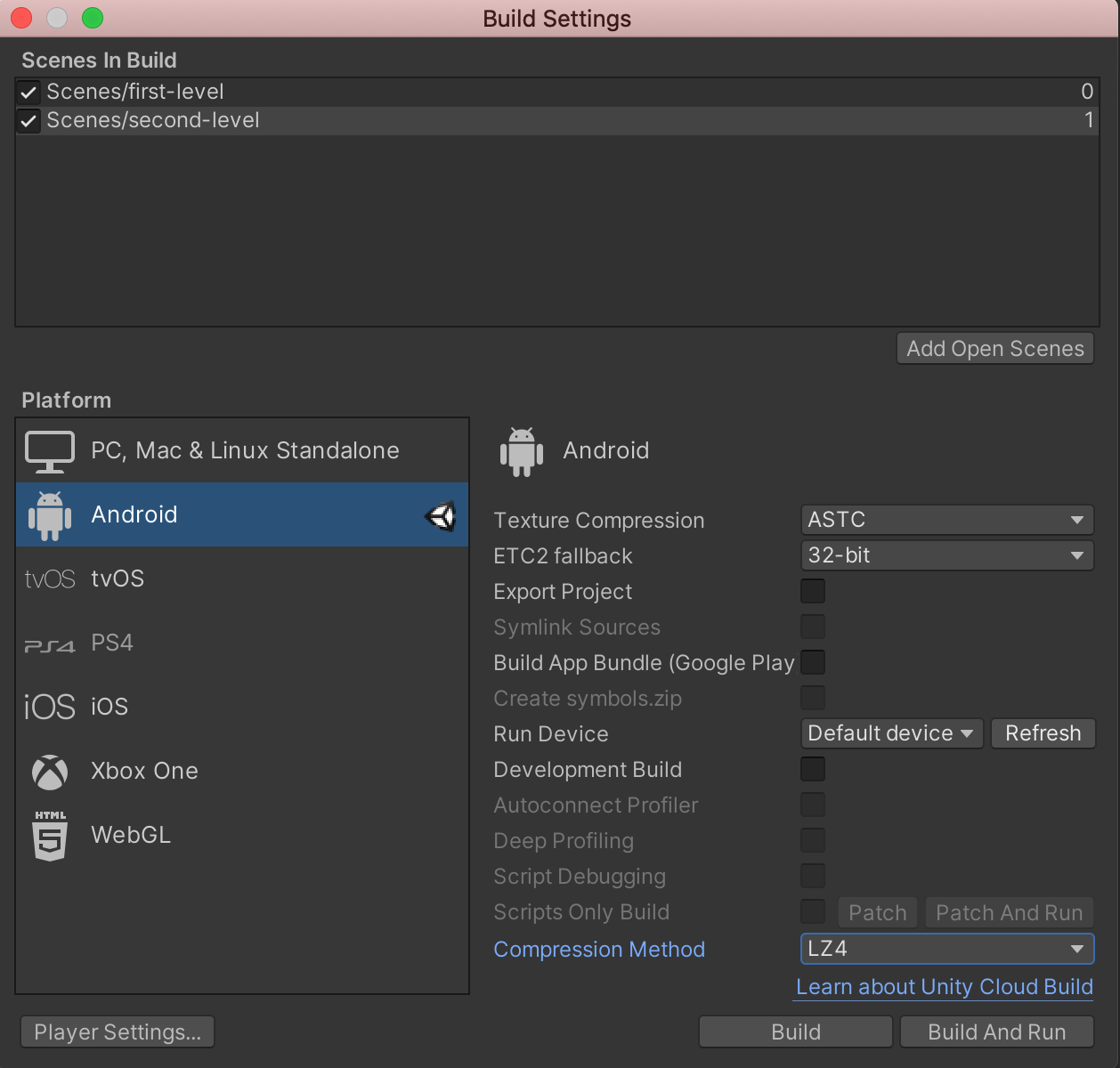
Параметры сборки Unity для Oculus Quest
Жмем Switch Platform (оно может думать несколько минут, пока будет переключаться, в зависимости от вашего ПК, это нормально) — эта кнопка будет у вас там, где у меня Build на верхнем скрине;
В Edit > Project Settings выбираем XR Plugin Management и там выбираем галочку для Oculus (так врубаем поддержку VR);
В Edit > Project Settings > Player прописываем разработчика и название приложения;
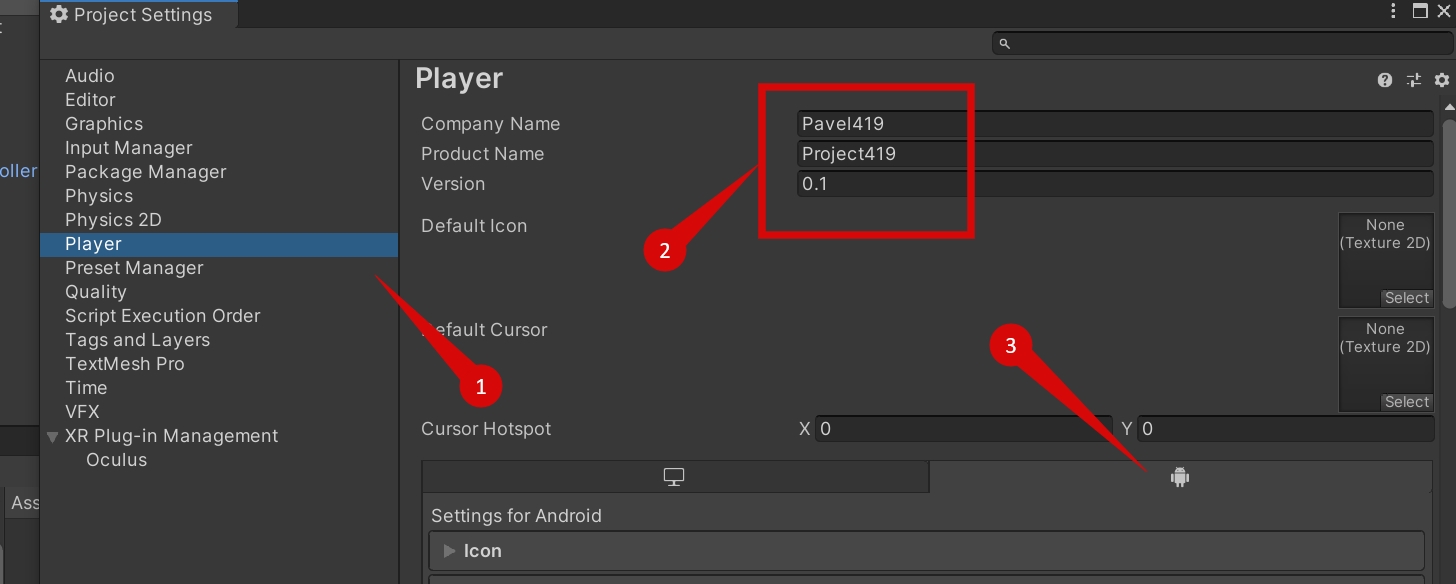
Настройки автора и названия приложения
В табе андроида (стрелка 3 на предыдущем скрине) в Other settings в разделе Identification пишем уникальное имя пакета андроид. Это важно, оно должно быть уникальным, к тому же, если вы далее будете вносить изменения в ваше приложение и снова устанавливать его в шлем, вам не придется удалять старую версию, за счет имени пакета она будет просто перезаписываться.
Там же ставим Minimum API Level — 23 (6,0 Marshmallow) — это важно, т.к. первую ошибку при сборке я поймал именно потому, что не была указана эта штука.
Там же ставим: Install Location — Automatic
Всё это на следующем скрине:
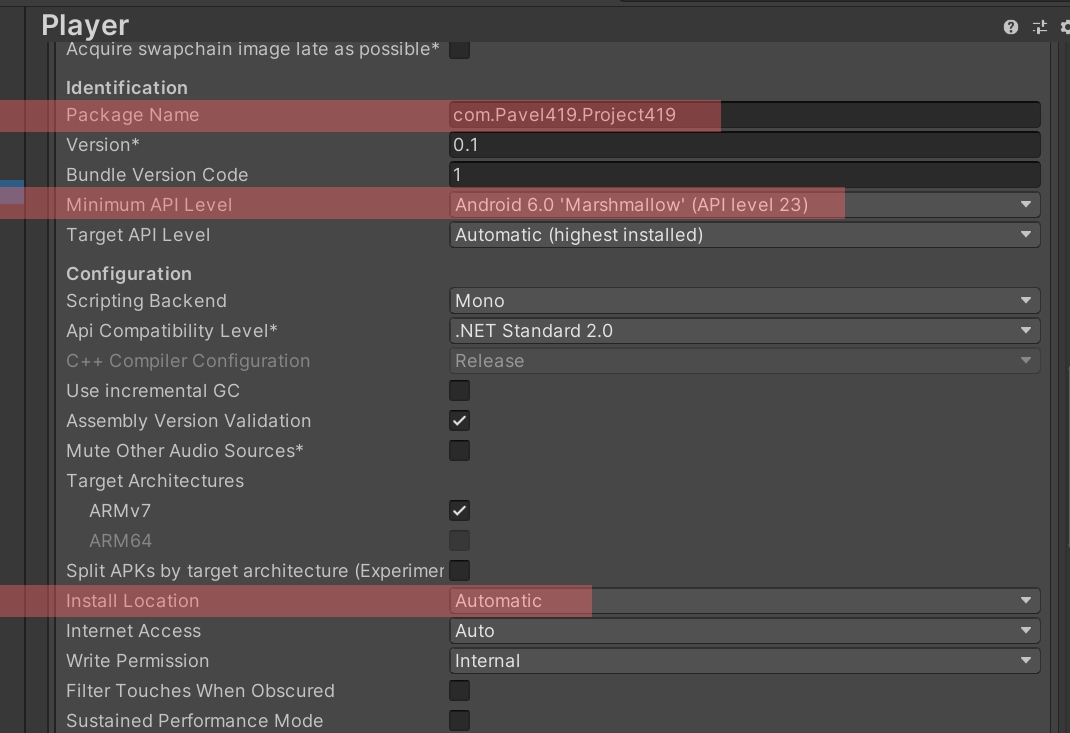
Настройки пакета для Oculus Quest
Сделать первое приложение
А дальше идете по статье, с которой мы начали. Оно на инглише, но, переводчик в помощь, я пробовал, у меня получилось. Единственное, что при сборке была ошибка о том, что не указана версия андирода, я говорю об этом в прошлом пункте. На выходе у вас должно получиться что-то вот такое (APK будет далее в примерах):
Установить приложение на Oculus Quest
Если шлем у вас подрублен кабелем к ПК и настроен весь софт, то по идее кнопка в Unity Build and run вам всё и установит и запустит. Но, я так не пробовал, т.к. не хочу подрубать шлем к компу по кабелю. Ну и точно не хочу, чтобы он всё время висел на проводе, пока я что-то делаю в Unity, хотя в теории это и более удобно, если хочешь что-то сразу тестировать в самом шлеме.
Изначально я ставил свои APK через SideQuest (я уже про него упоминал, ему нет разницы, будешь ты ставить приложение из их магазина или свою поделку). Там же описан способ работы сайдквеста по беспроводу, почитайте вобщем, зря писал чтоли.
Но, в итоге я пришол к более удобному, как мне кажется, способу установки своего APK на Oculus Quest (и совсем без проводов!).
- Настраиваем FTP на шлеме, для беспроводной передачи APK.
- Ставим на Квест какой-то файлменеджер, например, этот.
- Далее, через FTP (в моём случае — это просто вкладка в ТоталКоммандере на ПК) закидываем на шлем наш APK-файл, и через установленный файлменеджер его открываем. В случае с указанным менеджером оно спросит, чем открыть APK, выбираем «Файлы» (да, внутри Квеста, оказывается, есть свой менеджер файлов, только он скрыт).
- Оно откроет приложение «Файлы», в нем снова ищем наш APK и открыаем снова, и вот теперь оно предложит его установить, предварительно предупредив, что файл может быть вредоносным.
- Устанавливаем файл, никуда не переходим! У нас сразу появится кнопка «Открыть», жмем ее и запускаем наше приложение. (Если что, оно потом будет в незивестных источниках, его оттуда можно удалить).
- Профит!
Теперь, когда у нас настроена связка: ПК -> шлем порядок работы прост. Изменили что-то в Unity, сделали сборку, залили по FTP на шлем, взяли в руки шлем, там у нас всё еще открыто окно «Файлы» с нашей папкой, куда мы закидывали APK, просто жмем на него и оно запишет новое приложение поверх старого (т.к. мы не меняли имя пакета).
Так очень быстро и просто можно проверять изменения, которые вы вносите в приолжение, и вам вообще не нужен кабель!
Есть еще способ через ODH, но про него далее, тем более, что у меня он не заработал.
Интеграция пакета Oculus в Unity
После того, как вы сделаете первое приложение, вы увидите, что:
- Камера жестко прибита к голове;
- Вы не можете перемещаться по этому миру;
- И вообще не ясно, что делать дальше.
А дальше вам понадобится вот эта штука Oculus Integration Package — пакет префабов и заготовок от Oculus для вашей дальнейшей разработки. Чтобы его установить, делаем следующее:
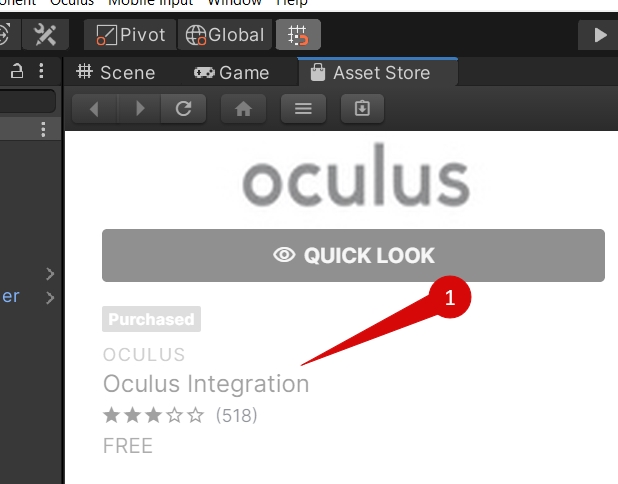
- В Unity жмем Ctrl + 9 (или идем в меню Window -> Asset store);
- В окно поиска вводим oculus integration, листаем, пока не найдем нужный нам пакет:
- Переходим внутрь, жмем Download, ждем, пока оно скачается. После этого Download сменится на Import, жмем эту кнопку.
- Далее, выбираем нужные нам компоненты вот в этом окне. Там много всего, для простейшей разработки нам понадобится только секция VR, но в первый раз можете импортировать всё, ваш проект на диске разопрет где-то до гигабайта, это его нормальное состояние:
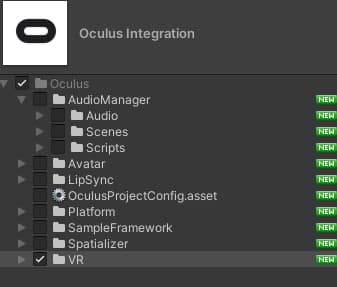
Выбирайте только нужное

Ассеты Oculus
Там есть и демо-сцены, и разные модельки, и готовые префабы, покопайтесь.
ВАЖНО : в какой-то момент при импорте Unity скажет, что вы качаете новый плагин для VR и не обновить ли старый — соглашаемся обновить.
Как заставить игрока ходить и смотреть по сторонам
Для этого нужно добавить в сцену префаб OVR Player Controller, который лежит вот тут:
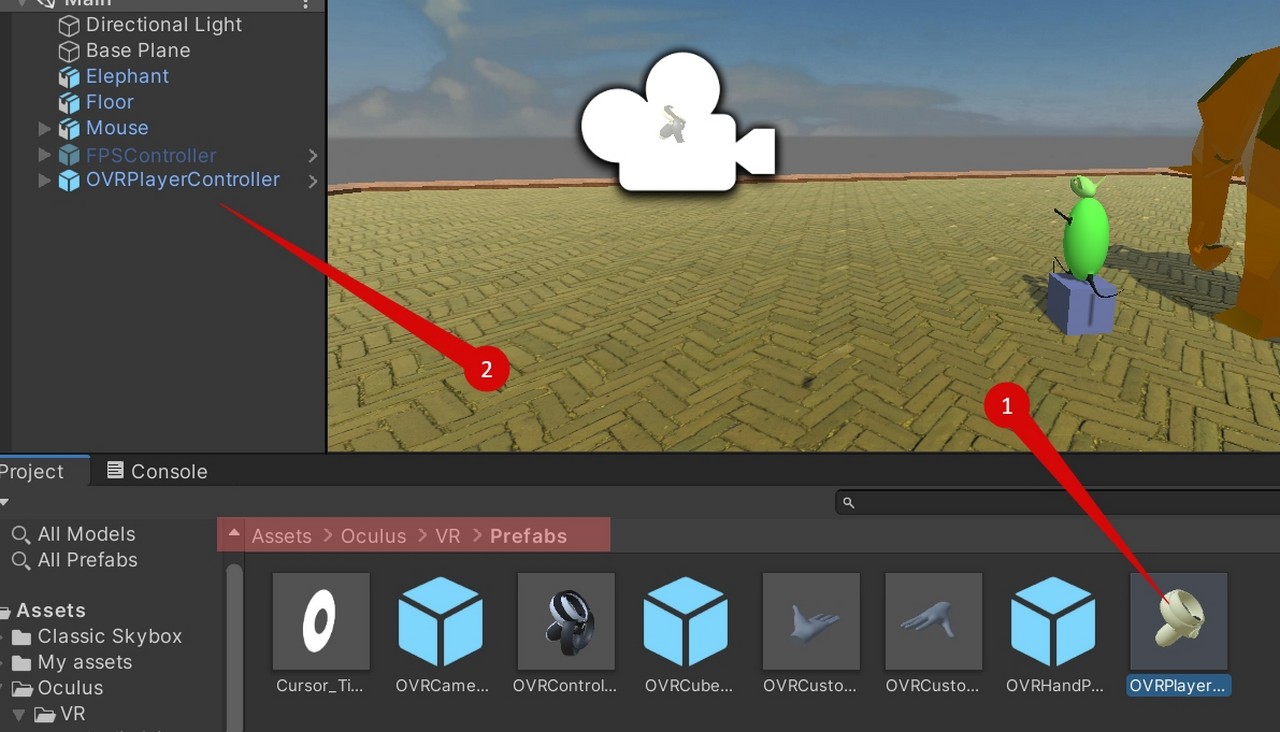
Учим игрока ходить
Само собой, у вас в сцене не должно быть других камер и других подобных префабов. В лучшем случае, оно просто не заработает, в худшем при сборке начнет выдавать ошибки.
После добавляения этой штуки в проект и создания сборки для квеста вы сможете ходить внутри мира и крутить головой по сторонам.
Как сделать плавный поворот
В описанном выше префабе убрать эту галочку Snap rotation:
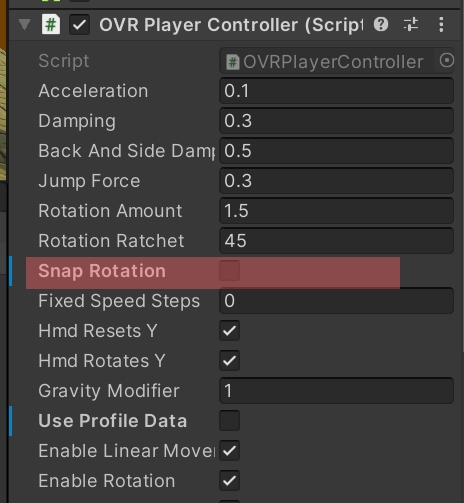
Делаем плавный поворот для игрока
Теперь крутиться в VR мире куда приятнее. Там же можете посмотреть и другие настройки.
Как оценить производительность игры на Oculus Quest 2
А это важно, т.к. когда я пытался переделать демку с башней, она у меня просто начала тормозить, хотя, даже на Карборде работало же как-то через пень колоду. Думаю, всё дело в слишком детализированной земле. В конце я приложу APK, чтобы вы поняли, о какой тупке я говорю)
Потому, когда вы поставите свое приложение, у вас возникнет вопрос, тянет его Квест или нет (а там может быть 35 FPS, хотя будет казаться, что все 90). У нас есть для этого внутренний инструмент Окулкуса, который можно активировать двумя способами.
Активируем OVR Metrics на шлеме
Эта штука дает нам, например, глянуть, в каком разрешении работают экраны, сколько оперативной и видео-памяти занято и свободно и т.п. Вам понадобится вот эта софтина, OVR Metrics Tool. Там скачивается архив и дальше из него достаем апк-шку и ставим через СайдКвест (ну или выше описанным мной методом).
Вот статья по работе с этой тулзой, там инглиш, но с переводчиком разберетесь. В самом простом случае просто запускаем установленную софтину в неизвестных источниках и оно покажет нам оверлей с параметрами вроде загрузки CPU, рабочего разрешения экранов и прочего в таком роде. Там всё это можно настраивать, оно даже графики писать умеет.
Интересный факт: по дефолту Oculus Quest 2 работает с разрешением 1440 (ширина) и 1584 (высота) пикселей на глаз, можете проверить. Товарищ на Реддите ставил заявленные 1832*1920 и некоторые игры начинали тормозить…
Про Oculus Developer Hub
Это такая штука, которая в теории должна облегчать жизнь разработчику.
Качаете софтину, подрубаете шлем кабелем к ПК, даете внутри шлема все нужные разрешения, когда оно спросит и после этого у вас на ПК можно будет:
- Стримить видео со шлема;
- Делать скрины со шлема;
- Видеть состояние шлем — заряд, заряд контроллеров, загрузка железа и т.п.
- Можно ставить приложения через эту софтину, но, работает только по кабелю. Для этого нужно перетащить ваш APK в зону с приложениями из неизвестных источнчинков.
Так же, эту штуку можно заставить работать по Wi-Fi, если установить галочку вот тут:
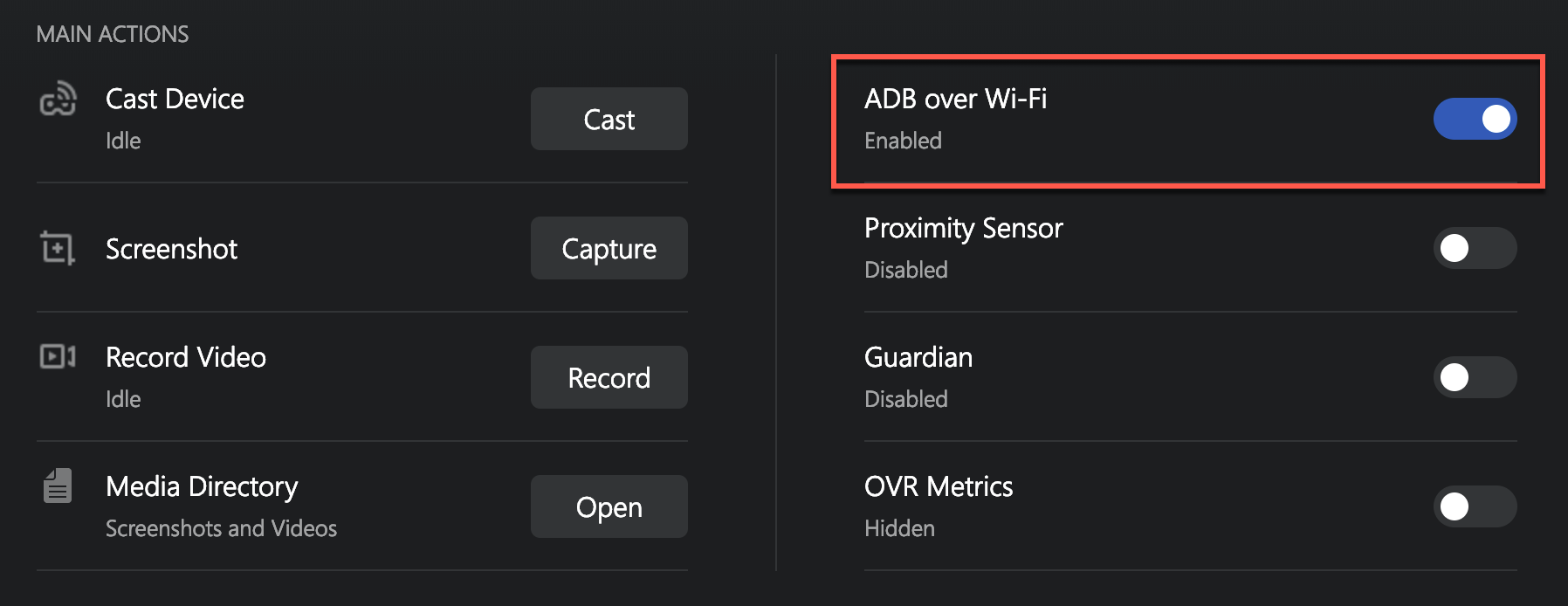
Активируем Wi-Fi для ODH
Ну и из нее же можно делать настойку оверлея для OVR Metrics, про который я писал выше.
ВАЖНО : всё глючное и сырое. Оверлей в шлеме может зависать, может не отображаться, до перезагрузки шлема и т.п. Будьте готовы к этому. Те же приложения через ODH по вайфаю у меня ставиться отказались, так что, я остался на способе FTP -> Файл менеджер.
Но, кому-то эта штука может пригодиться.
Здесь кое-что, может вам пригодиться.
- Стартовая статья, с которой мы начали, после нее вы сможете сделать своё первое приложение с шариком;
- Установка пакета Oculus на Unity;
- ВидеоКурс из 11-ти бесплатных уроков от Oculus и Unity, после которого вы сделаете свою первую игру в стиле «выберись из комнаты» (англ.);
- Стартовая статья на сайте Oculus про разработку под Oculus Quest (по сути, это главная всего раздела про разработку);
- Магазин ассетов Unity (но он так же доступен и в самом приложении Unity, из него мы ставили пакет Oculus);
- Простой и полезный первый урок по Unity на YouTube, из него вы узнаете основы интерфейса, как перемещаться по сцене и т.п.
Для начала этого более чем достаточно.
Мои примеры
Немного демок, чтобы вы глянули, что должно получаться.
Пример с шариком
Уже было, но напомню еще раз, это то, что у вас должно выйти после первой статьи:
Чтобы перемещать шарик, используйте левый стик на таче. То, что камера прибита ко взгляду — так и должно быть.
Темная Башня
Которая не смогла. Точнее, землю я перенести смог из старого проекта, но, уже увидев, что оно не тянет, понял, что лучше не продолжать:
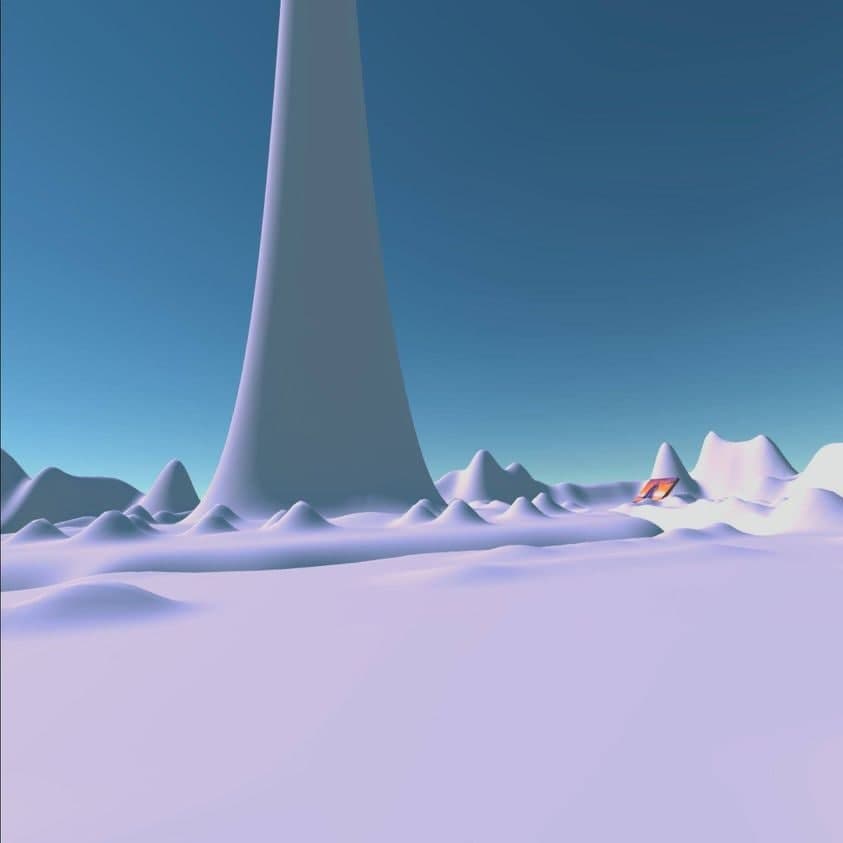
И вышла она не тёмной, а белой, т.к. без текстур
Если подойти к краю, там хорошо видно, что шлем начинает подтормаживать. Если у вас активирован оверлей овр-метрики, то там будет 35 FPS. Далее, я пробовал еще деревья добавить, это был ад, 1-5 FPS, с большим трудом вообще вышел из приложения без перезагрузки.
Демка со слоном и мышом
Еще с лета остались модельки, и я решил пустить их в ход. Если что, для импорта из Blender нужно, чтобы сам файл блендера лежал у вас в ассетах проекта. Тогда его будет видно и в окне в Unity и вы сможете использовать модельки оттуда. Но, материалы всё равно придется делать уже в Unity.
В данном случае, пол сделан как раз с помощью нескольких карт, потому так круто смотрится, а ведь по факту — одна плоскоть! Слава PBR!
Модельки остались еще с прошлого изучения Blender, вполне себе пригодились для демонтсрацци.
Что дальше (подводя итог)
А дальше думаю, как всегда, немного поколупаю и пойду заниматься чем-то еще, как это часто бывает. Т.к. есть вопросы, ответы на которые найти непросто, да и лень искать. Это же был стартовый пост, который вполне может пригодиться вам для быстрого начала в изучении разработки под Oculus Quest.
- Почему я решил обновиться на Oculus Quest 2 с Oculus Rift S
- Какие приложения/игры установить/купить для Oculus Quest 2
- Что делать после покупки Oculus Quest 2: пошаговый гайд
- Аксессуары для VR шлема Oculus Quest 2 — что можно докупить?
- Полезные фишки по работе с Oculus Quest 2
- Проблемы с Oculus Quest 2 и способы их решения
- Трекинг рук на Oculus Quest 2: как это работает + список демок
- Интересные игры и приложения из SideQuest для Oculus Quest 2
- Как смотреть видео с ПК на Oculus Quest 2 через SKYBOX
- Firefox Reality — лучший браузер для Oculus Quest 2 и просмотра YouTube в VR
 Рубрика: Блог о виртуальной реальности (ПК VR)
Рубрика: Блог о виртуальной реальности (ПК VR)  Метки: Всё про Oculus Quest 2
Метки: Всё про Oculus Quest 2
Мой VR-Канал на YouTube
Популярные записи
- Что делать после покупки Oculus Quest 2: пошаговый гайд
- Скайбоксы (окружения) для VR шлема Quest 2
- Проблемы с Oculus Quest 2 и способы их решения
- Бесплатные игры и программы для VR контроллеров
- Как запускать VR ПК игры на Oculus без Steam VR и зачем это нужно?
- VR шлем Pico 4 — ожидание и реальность
- Что посмотреть в 3D? Лучшие 3D фильмы
- Как смотреть видео с ПК на Oculus Quest 2 через SKYBOX
Свежие записи
- Скайбоксы (окружения) для VR шлема Quest 2 11.06.2023
- VR-Игры, которые мне подарили (часть 3) 16.02.2023
- Новости виртуальной реальности за 2023 год 06.01.2023
- VR шлем Pico 4 — ожидание и реальность 15.11.2022
- Что купить из VR игр в Steam: часть 8 26.10.2022
- Как сделать своё окружение для Quest 2 18.05.2022
- Как переводить VR игры на русский: фишки и советы 10.02.2022
- VR-Игры, которые мне подарили (часть 2) 31.01.2022
Полезное для ПК VR

Подборка статей

Подборка статей

VR-чат в Telegram
VR клубы на карте России
Новости VR 2023

Помочь проекту
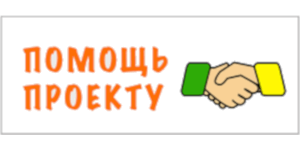
Каталог игр для Cardboard

Популярные файлы
- Сравнение шлемов VR для смартфона (16 кб.)
- Инструкция для джойстика-брелка (1,4 Мб.)
Источник: vr419.ru